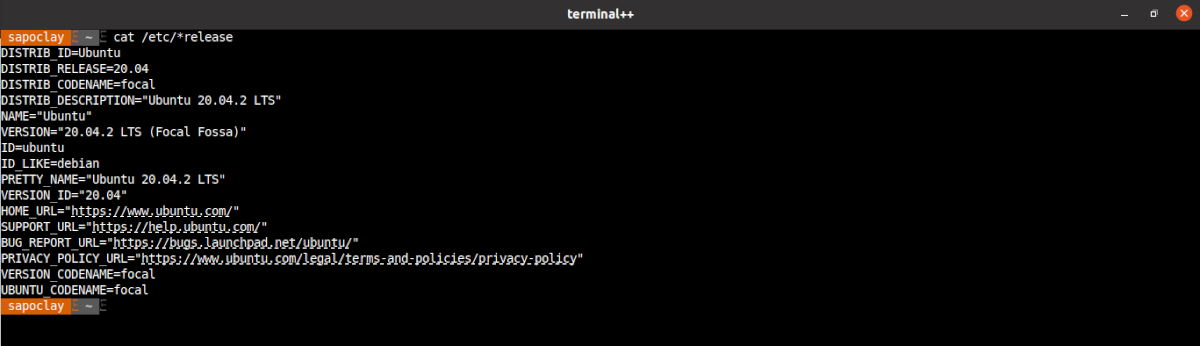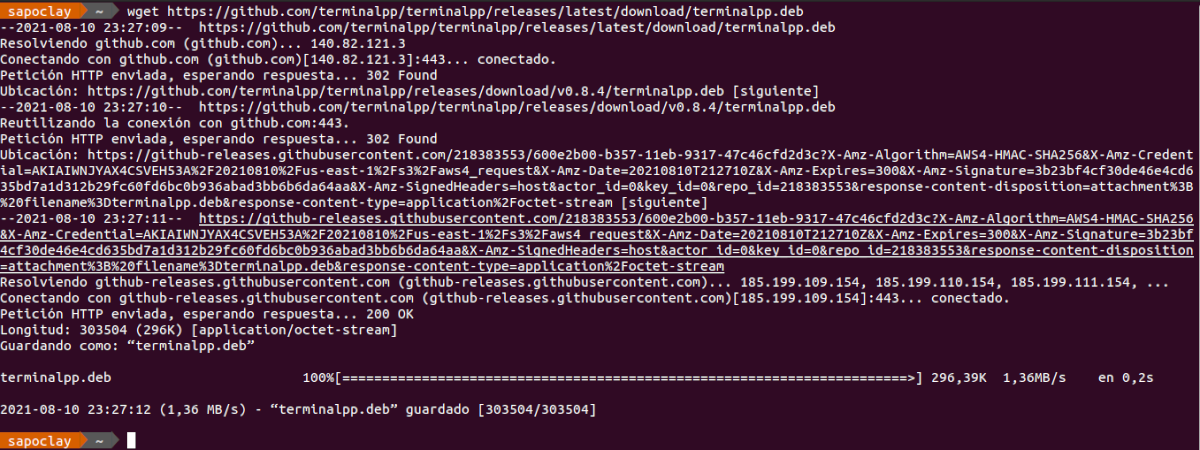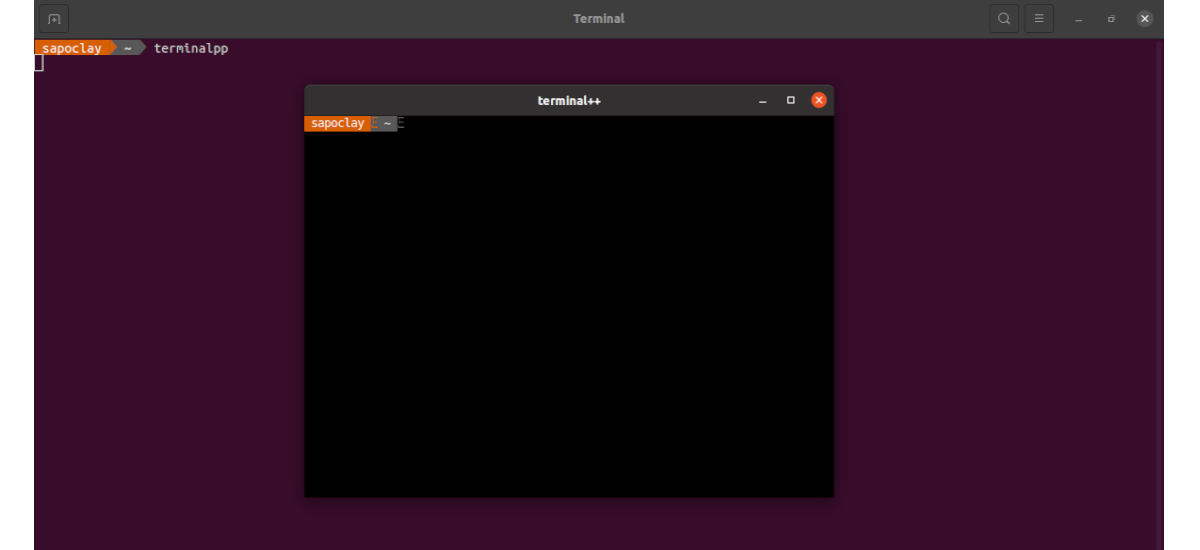Nel prossimo articolo daremo un'occhiata a Terminalpp. Questo è un emulatore di terminale minimalista con funzionalità Fornisce un'esperienza utente e funzionalità quasi identiche su tutti i principali sistemi operativi: Gnu/Linux, Windows e macOS. Questa applicazione è pubblicata sotto licenza MIT.
Le sue caratteristiche consentono l'app supporta tutte le funzioni del terminale (mouse, sequenze di escape speciali, ecc.), oltre ad aumentare notevolmente la velocità quando ci si lavora.
Prima di continuare è necessario avvisare che Terminalpp è in fase beta e potremmo riscontrare alcuni problemi. Detto questo, come indicato nel loro repository GitHub, alcune persone lo hanno usato quotidianamente e hanno riscontrato solo alcuni problemi minori. La sua creazione indica che se un utente incontra un problema, sentiti libero di rapporto nel tuo repository GitHub.
Caratteristiche generali di Terminalpp
- È una applicazione multipiattaforma. Terminalpp è nativamente compatibile con Gnu/Linux, Windows 10 e funziona su macOS tramite un renderer Qt.
- Su piattaforme native, Terminalpp è alla pari o più veloce di emulatori molto veloci come alacritty.
- Caratteri e colori. Include il supporto per tutti i colori possibili e la prenotazione dei caratteri nativi per caratteri aggiuntivi. Include il supporto per caratteri CJK, doppia larghezza e doppia dimensione.
- Questo programma offre a appunti bidirezionale.
- Applicazione rileva automaticamente un URL nel terminalee supporta le sequenze di escape esplicite dei collegamenti ipertestuali per le applicazioni terminali.
- Ci permetterà di utilizzare il Ingrandisci. Con ctrl - e ctrl = saremo in grado di ingrandire e rimpicciolire rapidamente, in modo simile ai browser Web e ad altre applicazioni GUI.
- record. Ricordare l'uscita del terminal al di fuori dell'area visibile quando è importante.
- Usa file remoti. Terminalpp introduce speciali sequenze di escape che consentono di inviare qualsiasi file sulla connessione esistente alla macchina che esegue il terminale, dove viene archiviato in file temporanei e può quindi essere visualizzato dalle applicazioni locali. Per utilizzare questa funzione, Abiti che è il programma responsabile dell'invio del file al terminale e deve essere installato sul server remoto.
- Terminalepp supporta più sessioni, come cmd.exe, powershell, wsl o msys. Le sessioni comuni vengono rilevate automaticamente e altre possono essere specificate manualmente.
Queste sono solo alcune delle caratteristiche di questa applicazione. Loro possono consultarli tutti in dettaglio dal sito web del progetto.
Installa Terminalpp su Ubuntu
Tramite pacchetto DEB
Se vuoi essere in grado di installare questo programma come pacchetto .deb, devi solo scaricalo dal pagina delle versioni. Può anche essere usato wget per scaricare questo pacchetto. Avremo solo bisogno di aprire un terminale (Ctrl + Alt + T) e usare il comando:
wget https://github.com/terminalpp/terminalpp/releases/latest/download/terminalpp.deb
Una volta completato il download, possiamo procedere all'installazione utilizzando il comando nello stesso terminale:
sudo apt install ./terminalpp.deb
Quando l'installazione è terminata, possiamo trova il launcher di questo emulatore nel nostro team:
disinstallazione
a rimuovere il pacchetto .deb con cui abbiamo installato questo programma, dovremo solo aprire un terminale (Ctrl + Alt + T) ed eseguire in esso:
sudo apt remove terminalpp
Tramite pacchetto Snap
a installa questo emulatore di terminale tramite Scatto, dovremo solo aprire un terminale (Ctrl + Alt + T) e usare il comando al suo interno:
sudo snap install terminalpp --edge --classic
Una volta terminata l'installazione, possiamo avviare il programma dal menu Applicazioni/Scheda/Attività o da qualsiasi altro lanciatore di applicazioni disponibile sul nostro computer. Pure possiamo avviare il programma digitando da terminale:
terminalpp
Se hai bisogno di aggiornare il programma in un secondo momento, puoi usare il comando:
sudo snap refresh terminalpp
disinstallazione
Se hai scelto di installare questo emulatore come pacchetto snap, puoi disinstallalo dal tuo computer aprendo un terminale (Ctrl + Alt + T) ed eseguendo il comando in esso:
sudo snap remove terminalpp
Come ho detto sopra, questa applicazione è ancora in fase di sviluppo, quindi può ancora offrire errori durante la sua esecuzione. a ottenere maggiori informazioni su questo progetto, gli utenti possono consultare il sito ufficiale o repository su GitHub.